word中无法输入文字是什么原因 WORD软件突然无法打字的解决方法
更新时间:2023-11-14 09:41:57作者:jiang
word中无法输入文字是什么原因,在日常办公中,我们经常会使用到WORD软件进行文字处理和编辑工作,有时候我们可能会遇到一个令人困扰的问题,就是WORD软件突然无法输入文字了。这一情况可能让我们感到焦虑和困惑,不知道是什么原因导致的。但不要担心,通常情况下,这个问题可以通过一些简单的解决方法来解决。接下来我们将介绍一些常见的原因以及对应的解决方法,帮助您解决WORD软件无法打字的困扰。
步骤如下:
1.首先我们为了解决的问题,我们需要打开我们的电脑。进入电脑桌面,打开我们电脑中的word软件,并建立一个空白的文档。
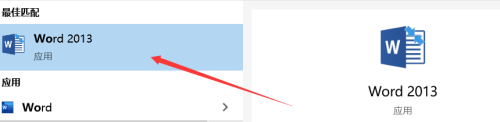
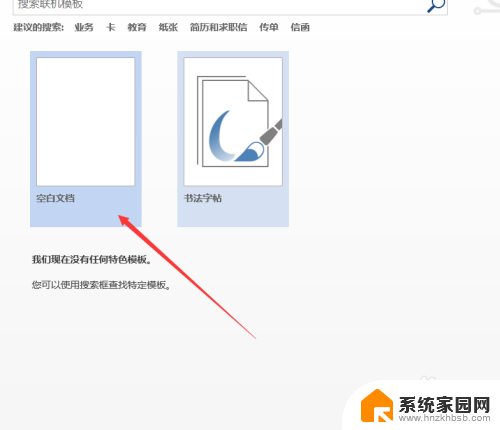
2.然后我们需要做的是在敲击键盘的同时观察文档左下角,检查文档是否被保护了。如图所示
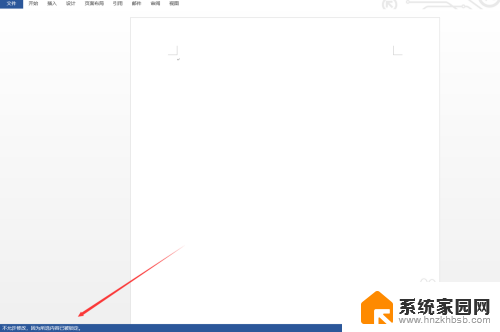
3.之后我们需要做的是,如果出现上图的信息,那么说明你的文档已经被保护起来,无法修改。这是我们点击文件选项,进入信息面板。
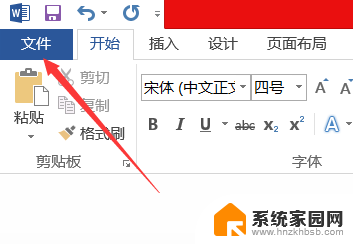
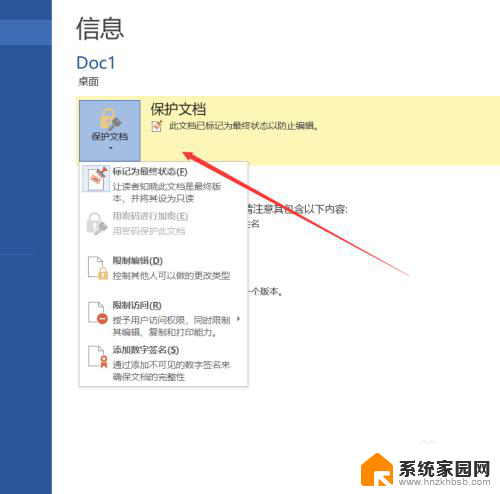
4.最后我们需要做的是进入信息面板后,点击保护文档下拉菜单。然后点击限制编辑中的停止保护,向文档所有者索取密码并输在密码框里,点击确定后文档就可以编辑了。

以上是关于无法在Word中输入文字的原因的全部内容,如果您遇到这种情况,您可以按照以上方法解决,希望对大家有所帮助。
word中无法输入文字是什么原因 WORD软件突然无法打字的解决方法相关教程
- word空白页不能输入文字 Word文档空白无法输入文字解决方法
- 电脑word无法打字怎么办 Word文档无法输入字怎么办
- 打开压缩文件失败是什么原因 压缩文件无法打开是什么原因及解决方法
- 电脑输入法输入不了中文 电脑输入法无法输入中文的原因及解决方法
- 为什么无法解压文件 无法解压缩的原因及解决方法
- 笔记本打不了中文字怎么办 电脑键盘不能输入文字的原因和解决方法
- 键盘无法打字是什么原因 笔记本键盘修复方法
- 电脑突然键盘打不出字 键盘故障无法输入字
- 中文字字幕乱13页 字幕软件打开字幕文件乱码解决方法
- word为什么打字后面的字就没了 Word中打字后文字消失
- 台式电脑连接hdmi 电脑连接显示器的HDMI线怎么插
- 电脑微信怎么在手机上退出登录 手机怎么退出电脑上的微信登录
- 打开检查作业 如何使用微信小程序检查作业
- 电脑突然要求激活windows 如何解决电脑激活Windows问题
- 电脑输入密码提示错误 电脑密码输入正确却提示密码错误
- 电脑哪个键关机 电脑关机的简便方法是什么
电脑教程推荐